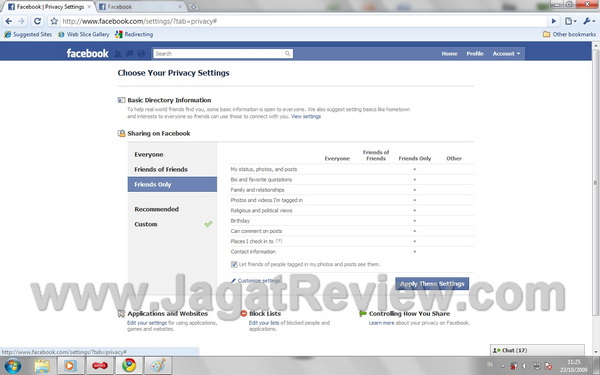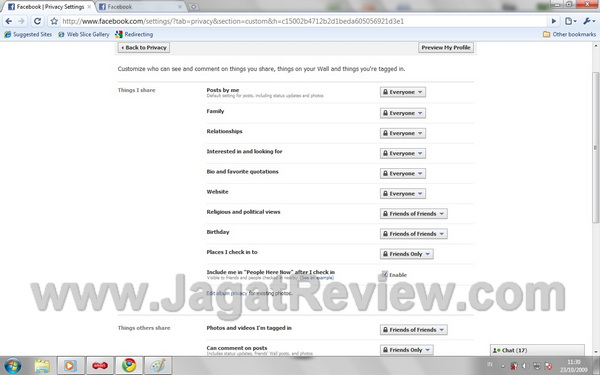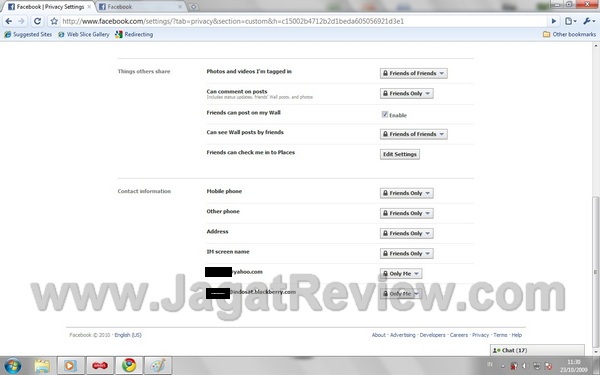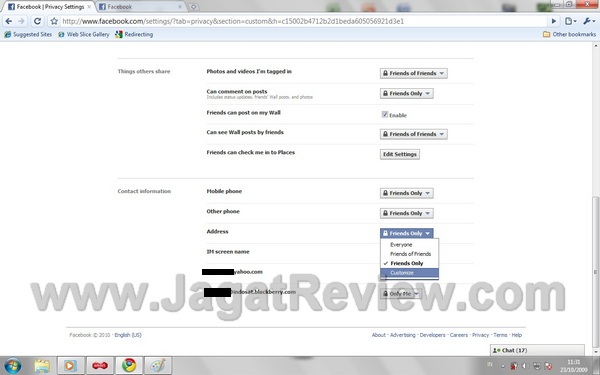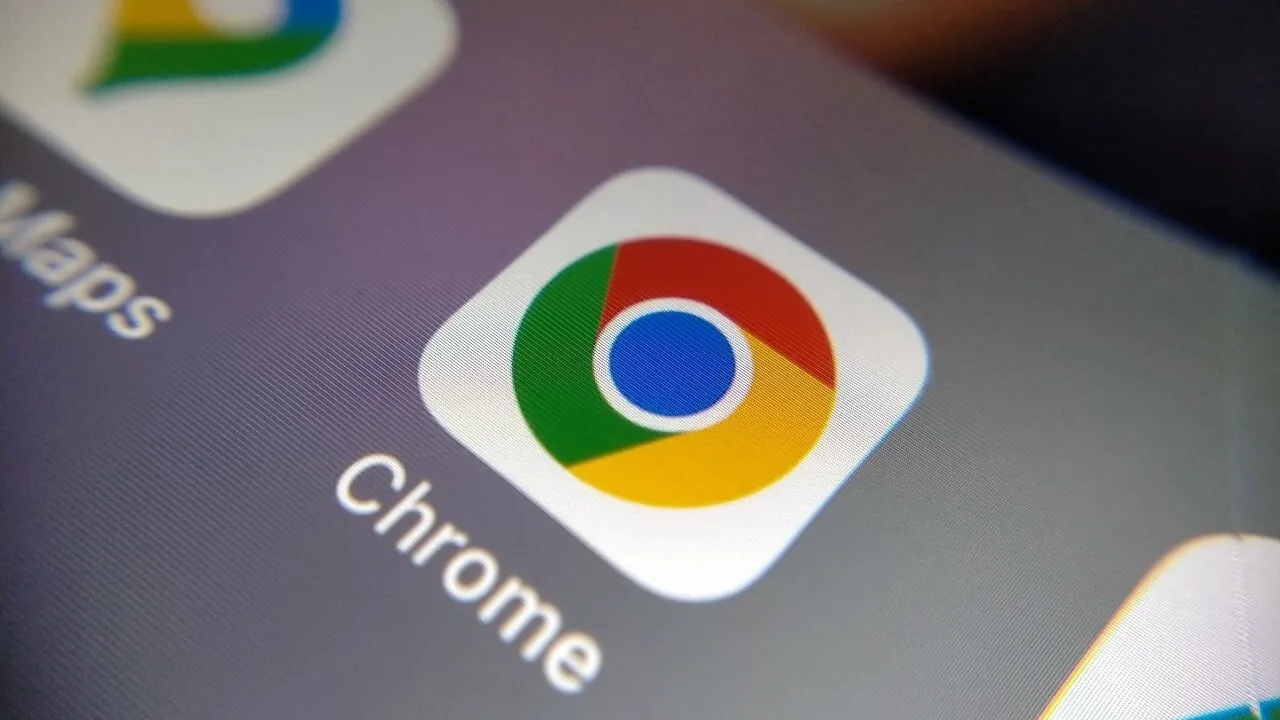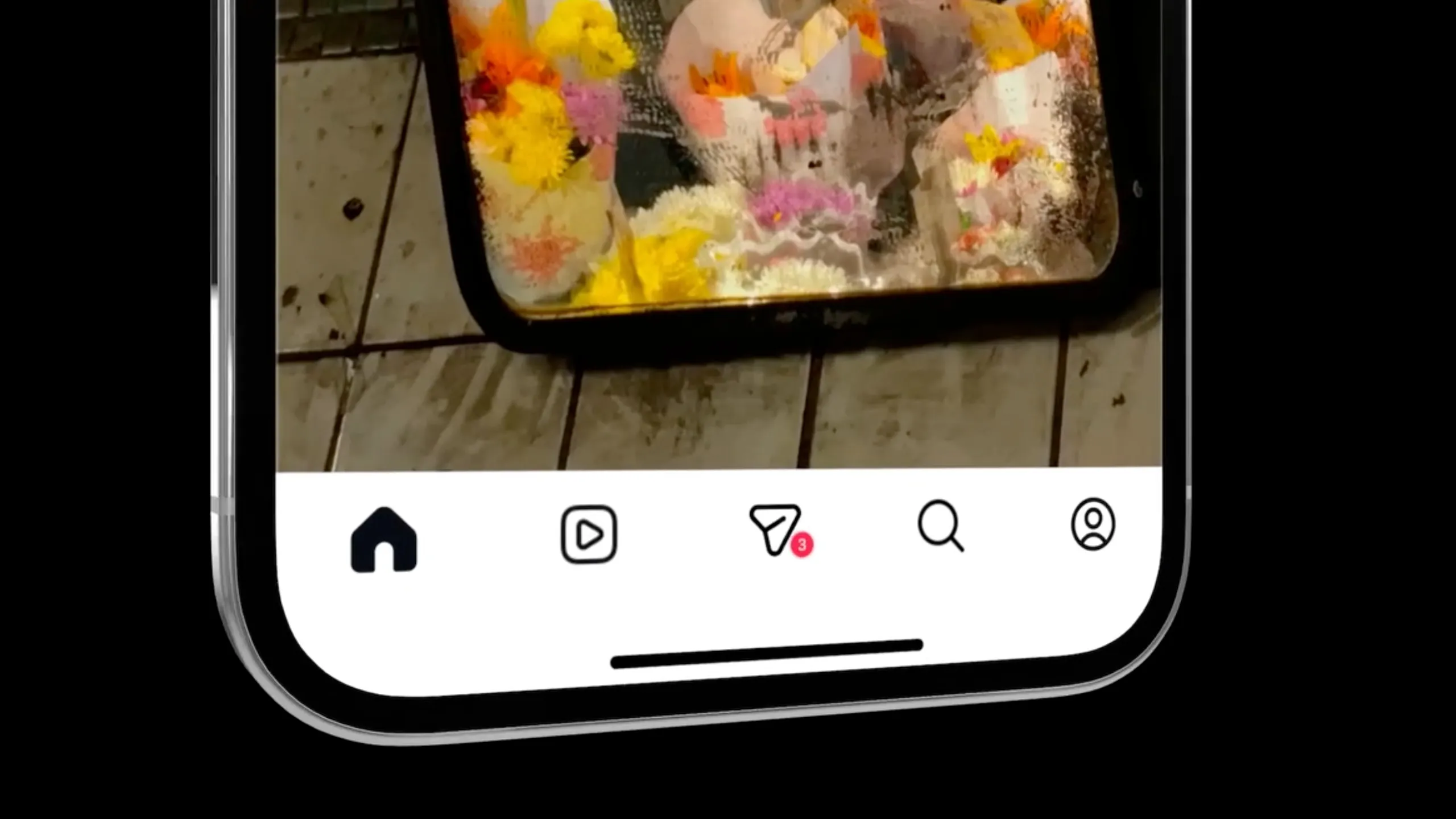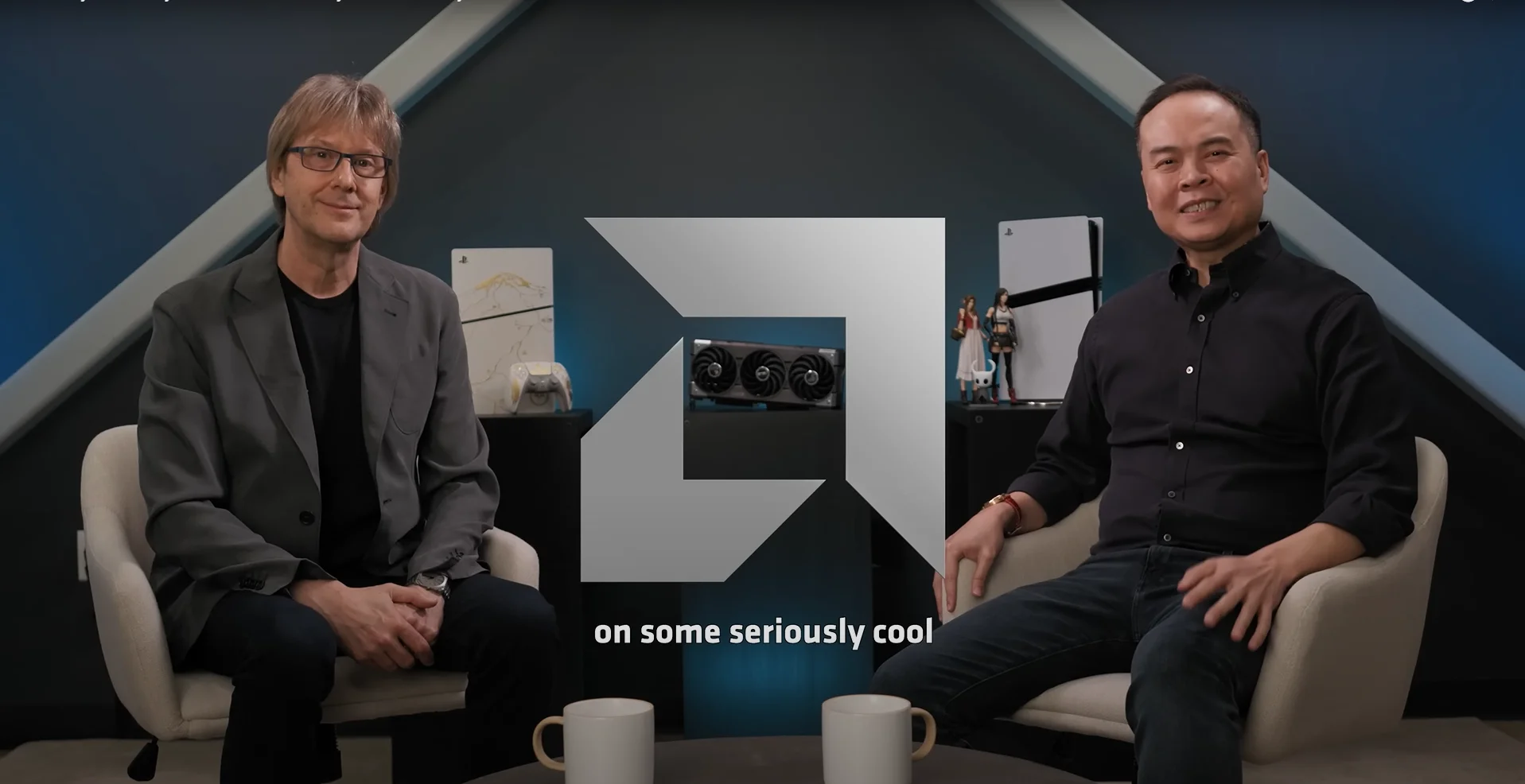Tips: Mengelola Privacy Setting pada Akun Facebook Anda
4. Sharing on Facebook
Setelah melakukan setting pada Basic Directory Information, Anda dapat kembali pada menu sebelumnya dan mulai berfokus pada bagian Sharing on Facebook yang merupakan inti dari pengaturan privasi ini sendiri. Facebook sendiri sudah memberikan empat pilihan template yang akan membuat Anda menjadi lebih mudah untuk melakukan pengaturan secara cepat. Empat pilihan template tersebut mencakup:
- Anda dapat mengatur semua setting sekaligus dengan hanya melakukan klik pada tulisan “Everyone” jika Anda menginginkan semua orang dapat mengakses informasi di profile anda ;
- Melakukan klik pada “Friends of Friends” jika Anda membatasi bahwa yang dapat melihat informasi profile Anda pada dasarnya adalah semua orang namun dibatasi pada lingkup teman dari teman Anda ;
- Melakukan klik pada “Friends Only” jika Anda ingin membatasi bahwa yang dapat melihat informasi profile Anda hanya teman-teman Anda saja dan bukan orang lain ;
- Menggunakan setting “Recommended” jika Anda menginginkan Facebook yang melakukan pengaturan itu untuk Anda.
Sedangkan pada pilihan Custom, Anda dapat melakukan pengaturan pada per bagian informasi yang ingin Anda bagi dengan orang lain atau tidak. Untuk melakukan pengaturan custom ini, yang Anda perlu lakukan hanyalah melakukan klik pada tulisan “Customize Settings”, dan Anda akan dihadapkan pada antar-muka selanjutnya.
5. Sharing on Facebook – Customize Settings
Ketika Anda memasuki bagian interface ini, Anda akan melihat opsi pengaturan yang cukup banyak dan mendetail. Jangan panik terlebih dahulu, karena sistem pengaturannya sendiri juga cukup sederhana, dan dengan bahasa Inggris yang sederhana dan cukup mudah dipahami, kami yakin Anda tidak akan menghadapi masalah untuk melakukannya.
Ada tiga bagian informasi yang menjadi highlight pada bagian ini : Things I Share untuk hal-hal yang kita bagi kepada orang lain, Things Others Share untuk hal-hal yang dibagi orang lain dengan kita, dan Contact Information untuk informasi kontak pada profile kita.
Anda dapat melakukan pengaturan pada setiap bagian dari interface ini dengan melakukan hal sederhana yang dilakukan sebelumnya, yakni mengatur setiap bagian untuk dapat diakses oleh “Everyone”, “Friends of Friends”, “Friends Only”, dan kali ini sebuah “Customize” yang akan membawa Anda pada sebuah pengaturan yang lebih bersifat personal.
6. Sharing on Facebook – Customize Settings – Custom Privacy
Pada Custom Privacy, Anda akan menemukan pengaturan yang lebih bersifat personal dengan Anda yang memiliki kontrol sepenuhnya untuk menentukan informasi data pribadi Anda akan keluar ke siapa dan tidak akan terlihat untuk siapa. Anda diberi kebebasan di sini.
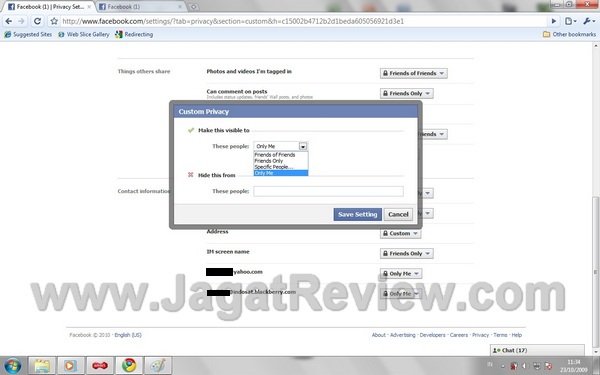
Jika Anda menginginkan informasi Anda tidak untuk dibagi kepada siapapun, pada Custom Privacy ini, Anda dapat memilih “Only Me”, dimana informasi ini hanya akan tampak pada Anda, dan tidak kepada semua orang selain Anda.
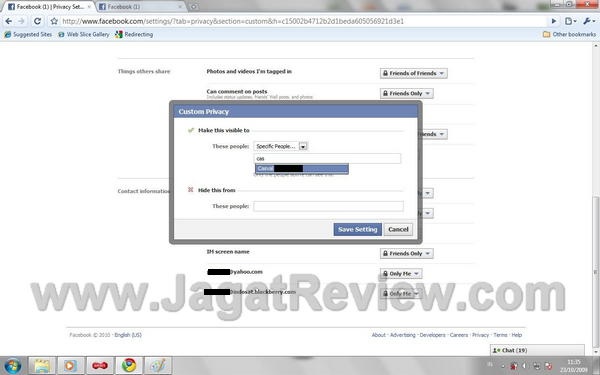
Sedangkan jika Anda menginginkan informasi ini tampil hanya bagi beberapa orang yang Anda kenal, Anda dapat memilih “Specific People”, lalu menuliskan nama akun yang Anda ingin dapat mengakses informasi Anda ini. Hanya akun yang Anda pilih yang dapat mengakses informasi tersebut, sementara akun lain di luar nama yang Anda tuliskan tidak akan dapat melakukannya.
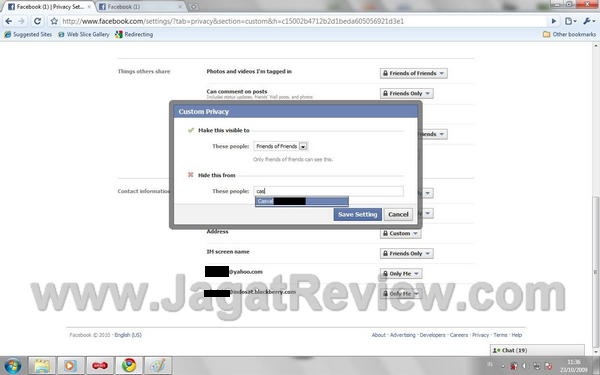
Atau mungkin Anda ingin berbagi informasi ini kepada khalayak umum, kecuali beberapa orang. Maka Anda dapat memilih opsi atas untuk Everyone atau Friends of Friends, dan pada kolom “Hide This From”, Anda dapat menuliskan nama akun yang Anda ingin untuk tidak dapat mengakses informasi ini.
Setelah itu Anda tinggal melakukan klik pada Save Setting, dan pengaturan custom privacy Anda pada satu bagian telah selesai dilakukan. Cukup mudah bukan?